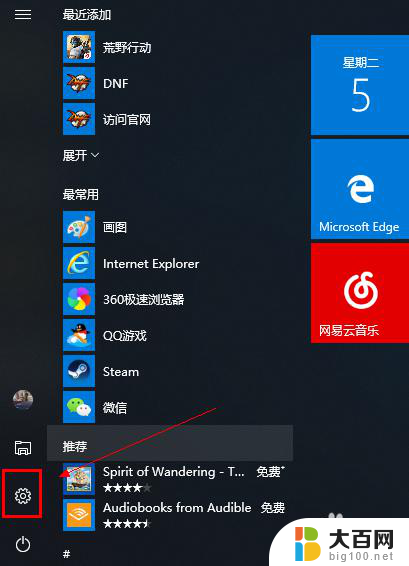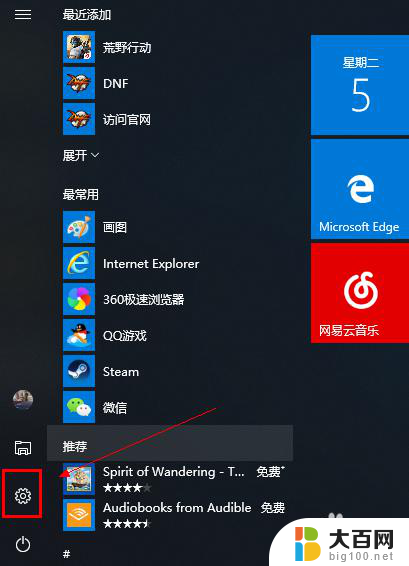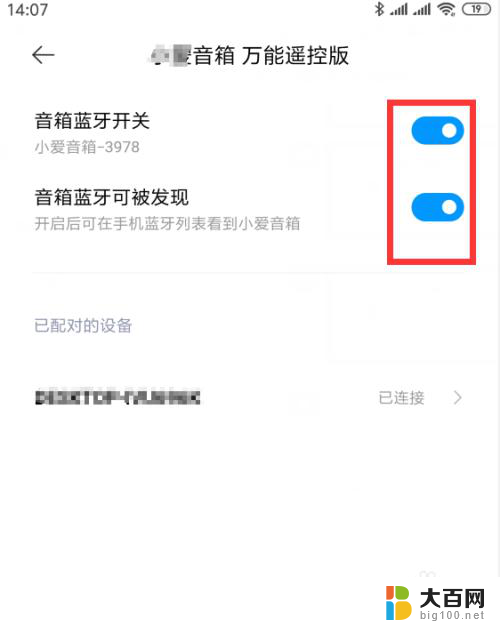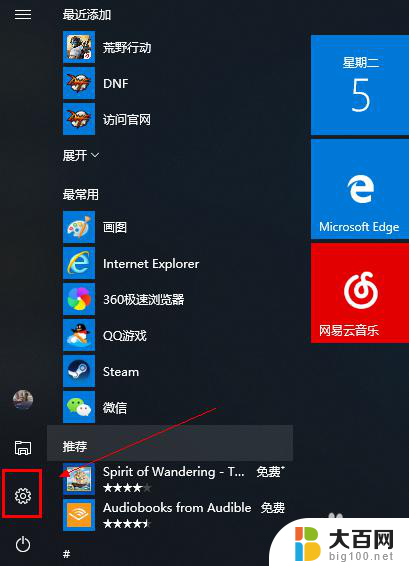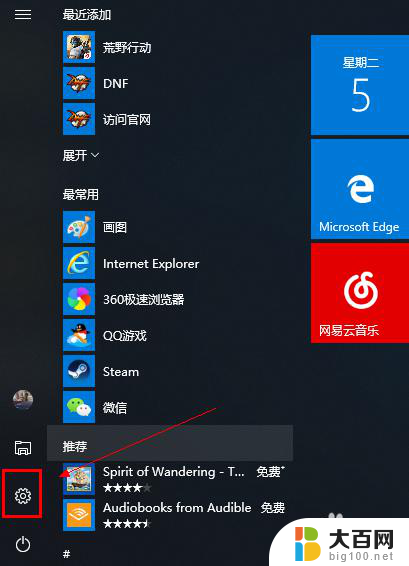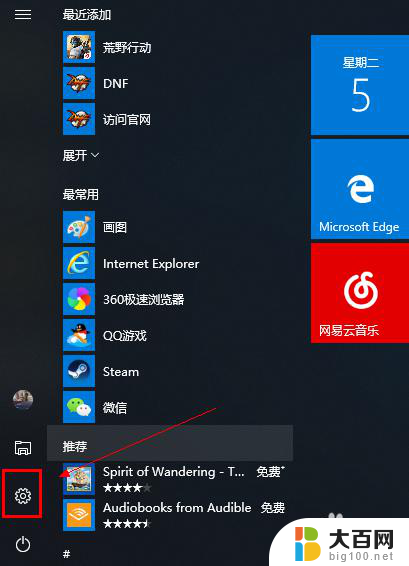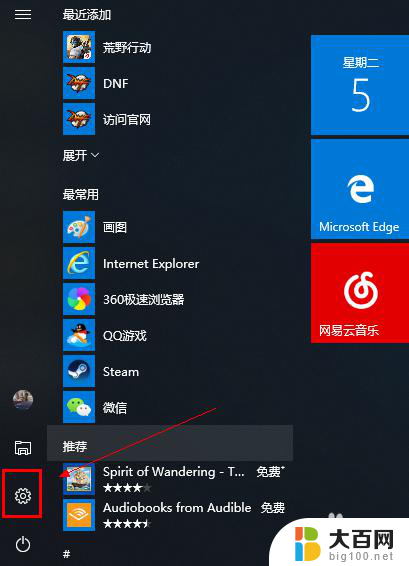笔记本蓝牙连接音响 笔记本和蓝牙音箱如何配对连接
更新时间:2023-09-28 10:52:13作者:yang
在现代科技的进步下,笔记本电脑已成为人们生活中必不可少的工具之一,而为了更好地享受音乐和视频的乐趣,许多人选择将笔记本与蓝牙音箱进行配对连接。对于一些初次接触的用户来说,如何正确地完成这一步骤可能会有些困惑。在本文中我们将探讨笔记本蓝牙连接音响的方法,帮助大家轻松实现这一操作。
操作方法:
1.鼠标左键点击窗口键,选择设置按钮,如下图所示

2.进入设置界面选择设备选项进入,如下图所示

3.在设备界面首先将蓝牙开关打开,如下图所示
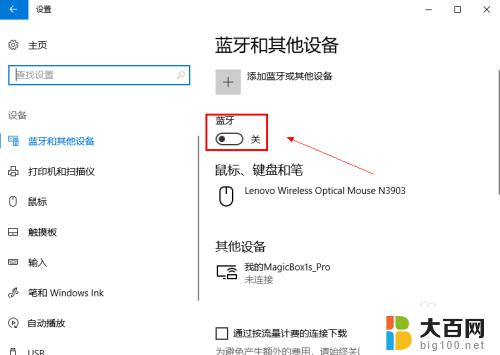
4.然后点击i上方的添加蓝牙或其他设备,如下图所示
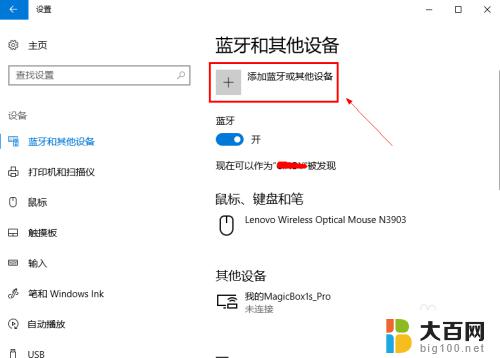
5.在添加设备界面点击蓝牙这个选项,如下图所示
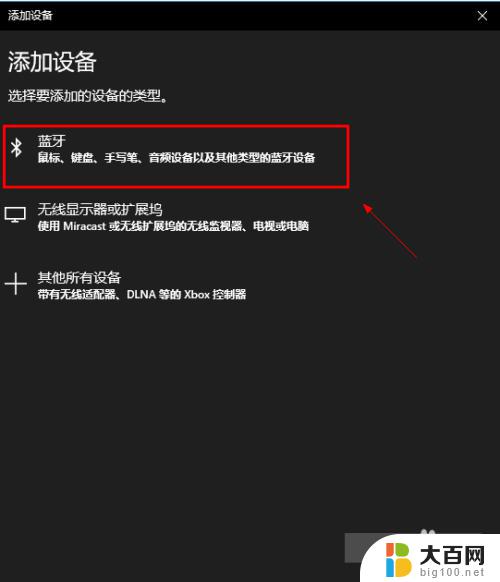
6.系统开始扫描周围的蓝牙设备,此时开启你的蓝牙音箱。保持配对状态,(意一定要将蓝牙音箱与其它连接的设备如手机等断开,保持音箱独立),如下图所示

7.系统扫描到你的蓝牙音箱,点击你的蓝牙音箱,开始自动连接,如下图所示
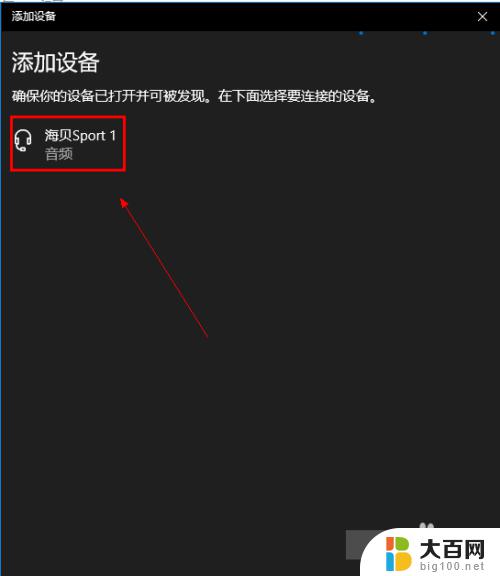
8.经过第一次的配对,连接成功,如下图所示

以上就是笔记本连接蓝牙音响的全部内容,如果您遇到这种问题,请根据本文中提供的方法进行解决,希望这篇文章能对您有所帮助。